10 korjausta: Sähköposti pysähtyy tai kaatuu jatkuvasti
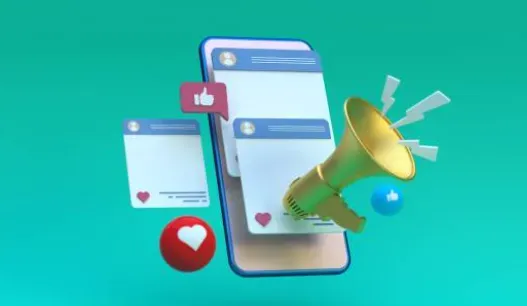
Monilla ihmisillä on kaksi tai useampi sähköpostisovellus asennettuna Android-laitteilleen. Android-käyttäjät ovat jo ylittäneet työpöytäsähköpostin käyttäjät tarkistaessaan sähköpostinsa mobiililaitteillaan. Saapuneet-kansion tarkistaminen puhelimella on nopeampaa, helpompaa ja kätevämpää.
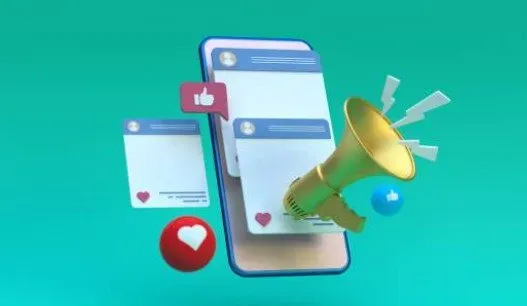
Sähköpostisovellus voi lakata toimimasta milloin tahansa. Ohjelma lakkaa vastaamasta tai näyttää virhemerkkejä. Tässä on kymmenen parasta tapaa korjata ”sähköposti, joka pysähtyy tai kaatuu” Android- ja iPhone-sähköpostisovelluksissa.
Menetelmät jatkuvasti pysähtyvän tai kaatuvan sähköpostin korjaamiseen Androidissa ja iPhonessa
- Pakota sovellus lopettamaan
- Kirjaudu ulos tililtäsi ja tyhjennä välimuisti
- Käynnistä laitteesi uudelleen
- Päivitä sovellus
- Poista Android System Webview -päivitykset
- Poista sovellus
- Tyhjennä sähköpostisovelluksen tiedot
- Varmuuskopioi tiedostot ja käynnistä puhelin uudelleen
- Käynnistä laitteesi vikasietotilassa
- Tyhjennä välimuistiosio
1. Pakota sähköpostisovellus
Android
Pysäytä sovellus
- Jos haluat sulkea sovelluksen, paras tapa on pyyhkäistä se pois moniajonäytöltä Androidissa .
- Tämä prosessi voi vaihdella huomattavasti Android-versiosi ja älypuhelimen valmistajan mukaan.
- Pyyhkäise ylös näytön alaosasta näytön keskelle navigoidaksesi käyttämällä yhtä vaakaviivaa ja pyyhkäisyelemekanismia.
- Pyyhkäise ylös ja pois sovelluksesta, jonka haluat sulkea.
- Tarkista nyt, onko ”Sähköposti pysähtyy tai kaatuu” -ongelma ratkaistu.
Pakota sovellus lopettamaan
Ohjelma kieltäytyy sulkeutumasta normaalisti tai jättää muut palvelut käynnissä taustalle. Joissakin tapauksissa voit sulkea ohjelman kokonaan Android-asetukset-sovelluksella. Useimmissa Android-laitteissa voit pakottaa sulkemaan sovelluksen seuraavasti:
- Avaa Asetukset-sovellukset puhelimessasi.
- Valitse ”Sovellukset” tai ”Sovellukset ja ilmoitukset” avattavasta valikosta.
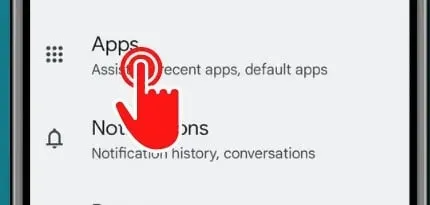
- Jos haluat nähdä kaikki avoimet sovellukset, sinun on ehkä valittava Näytä kaikki sovellukset.
- Voit pakottaa sovelluksen sulkemaan napauttamalla sitä.
- Valitse avattavasta valikosta Pakota pysäytys.
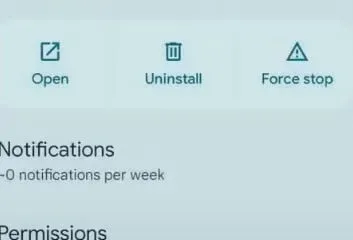
- Vahvista päätöksesi valitsemalla OK.
- Tarkista nyt, onko ”Sähköposti pysähtyy tai kaatuu” -ongelma ratkaistu.
iOS-laitteet
Sulje sovellukset kotipainikkeella
- iPhonessa on ominaisuus, jonka avulla voit sulkea sovelluksia. Koti-painikkeen avulla
- Näet viimeksi käyttämäsi sovellukset kaksoisnapauttamalla Koti-painiketta.
- Pyyhkäise vasemmalle tai oikealle löytääksesi sovelluksen, jonka haluat sulkea.
- Sulje sovellus pyyhkäisemällä ylös esikatselukortilla.
- Tarkista nyt, onko ”Sähköposti pysähtyy tai kaatuu” -ongelma ratkaistu.
iPhone sulkee sovellukset ilman kotipainiketta
- IPhone, jossa ei ole kotipainiketta, käyttää erillisiä eleitä, mukaan lukien sovellusten vaihtaja ja tapoja avata ja sulkea sovelluksia.
- Pyyhkäise ylös iPhonen aloitusnäytön näytön alareunasta, keskeytä hetkeksi samalla, kun jatkat näytön painamista, ja vapauta sitten, kun sovelluksen vaihtaja tulee näkyviin.
- Pyyhkäise vasemmalle ja oikealle eri sovelluskorttien yli löytääksesi sovelluksen, jonka haluat sulkea.
- Sulje sovellus pyyhkäisemällä ylös nopeasti.
- Tarkista nyt, onko ”Sähköposti pysähtyy tai kaatuu” -ongelma ratkaistu.
2. Kirjaudu ulos tilistäsi ja tyhjennä sovelluksen välimuisti.
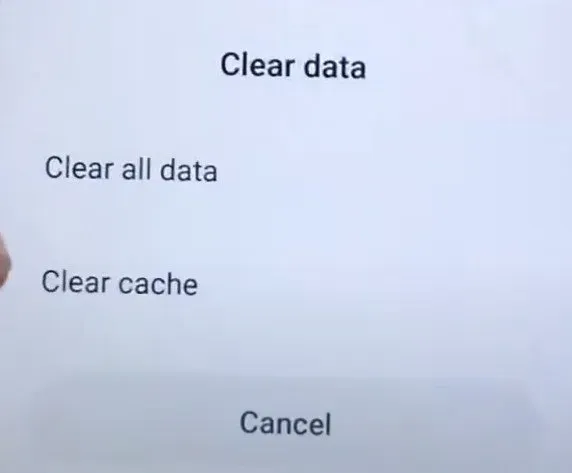
Jos Android-sähköpostisi jäätyy jatkuvasti, sinun tulee poistaa sähköpostisovelluksen välimuisti ja tiedot. Tämä puhdistaa sähköpostisovelluksesi vioittuneet tiedot ja tekee siitä sujuvamman.
Voit poistaa sähköpostisovelluksesi välimuistin ja tiedot seuraavasti.
- Valitse ”Asetukset”-valikosta ”Tallennus”.
- Napauta Sovellukset-merkintää seuraavassa luettelossa (Muut sovellukset Android 11:ssä ja aiemmissa). Tämä avaa puhelimeesi asennettujen sovellusten luettelon.
- Valitse poistettavan sovelluksen välimuisti. Jos haluat nähdä, mitkä sovellukset vievät eniten tilaa, valitse ”Lajittele koon mukaan” oikean yläkulman kolmen pisteen valikosta.
- Napauta ”Tyhjennä välimuisti” -vaihtoehtoa sovelluksen tietosivulla.
- Tarkista nyt, onko ”Sähköposti pysähtyy tai kaatuu” -ongelma ratkaistu.
3. Käynnistä laite uudelleen
Tiedämme kaikki, että Android-puhelimen uudelleenkäynnistäminen ratkaisee monia ongelmia. Se voi myös korjata sähköpostin, joka pysähtyy jatkuvasti Android-ongelman vuoksi.
- Korjaa ongelma seuraamalla alla olevia ohjeita käynnistääksesi Android-älypuhelimesi uudelleen.
- Paina ja pidä painettuna laitteen virtapainiketta, kunnes Power Off -valikko tulee näyttöön.
- Valitse tästä Käynnistä uudelleen.
- Käynnistä älypuhelin uudelleen vahvistamalla toimenpide.
- Tarkista nyt, onko ”Sähköposti pysähtyy tai kaatuu” -ongelma ratkaistu.
4. Päivitä sähköpostisovelluksesi
Android
Päivitä sovellus manuaalisesti
- Käynnistä Google Play Kauppa -sovellus. Google Play on hakukone, jonka avulla voit tehdä hakuja
- Napauta profiilikuvaketta oikeassa yläkulmassa.
- Valitse avattavasta valikosta Sovellusten ja laitehallinta. ”Päivitys saatavilla” tulee näkyviin sovellusten viereen, joille on saatavilla päivitys.
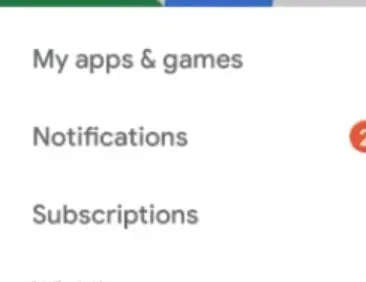
- Päivitä napsauttamalla ”Päivitä” -painiketta.
- Tarkista nyt, onko ”Sähköposti pysähtyy tai kaatuu” -ongelma ratkaistu.
Päivitä sovellus automaattisesti
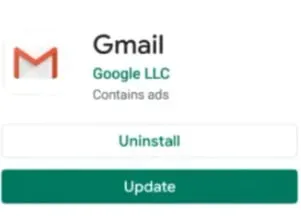
- Käynnistä Google Play Kauppa -sovellus. Google Play on hakukone, jonka avulla voit tehdä hakuja
- Napauta profiilikuvaketta oikeassa yläkulmassa.
- Valitse avattavasta valikosta Sovellusten ja laitehallinta.
- Napauta Hallinnoi ja etsi sitten sovellus, jonka haluat päivittää automaattisesti.
- Siirry Tiedot-sivulle napauttamalla sovellusta.
- Napsauta ”Lisää” sovelluksen ”Tiedot”-välilehdellä.
- Ota automaattinen päivitys käyttöön valitsemalla valintaruutu.
- Tarkista nyt, onko ”Sähköposti pysähtyy tai kaatuu” -ongelma ratkaistu.
Apple iOS -laitteet
Päivitä iPhonen tai iPadin sovellukset manuaalisesti.
- Aloita käymällä App Storessa.
- Napauta profiilikuvakettasi näytön yläreunassa.
- Vieritä alas nähdäksesi odottavat päivitykset ja julkaisutiedot. Napsauta ”Päivitä sovelluksen jälkeen” päivittääksesi tämän sovelluksen yksitellen tai ”Päivitä kaikki” päivittääksesi kaikki sovellukset.
- iPhone näyttää luettelon saatavilla olevista päivityksistä viidelle erilliselle sovellukselle.
- Katso, mitä tehdä, jos iPhonesi tai iPadisi sovellus ei päivity.
- Tarkista nyt, onko sähköpostin pysäytysongelma ratkaistu.
Päivitä Apple iPhone -ohjelmisto manuaalisesti.
- Aloita käymällä App Storessa.
- Napsauta sivupalkissa ”Päivitykset”.
- Jos haluat päivittää vain tämän ohjelman, napsauta sen vierestä Päivitä tai napsauta Päivitä kaikki.
- Macissa näytetään kolmen erillisen sovelluksen saatavilla olevien päivitysten luettelo.
- Ota yhteyttä sovelluksen kehittäjään, jos et ole ladannut sovellusta App Storesta ja tarvitset apua päivitysten kanssa.
- Tarkista nyt, onko ”Sähköposti pysähtyy tai kaatuu” -ongelma ratkaistu.
5. Poista Android System Webview -päivitykset.
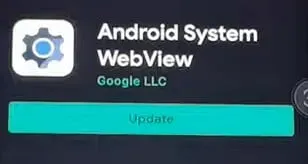
Android WebView -käyttöjärjestelmä on poistettu Chromen versio, jonka avulla voit avata linkkejä sovelluksessasi sen poistumisen sijaan. Tämä tarkoittaa, että kun napsautat linkkiä sovelluksessa, WebView avautuu ikään kuin se olisi sovelluksen sisäänrakennettu selain.
Kaikki sovellukset eivät välttämättä tue sitä. Tästä syystä jotkut sovelluslinkit avautuvat Chromessa (tai muussa selaimessa) eivätkä itse sovelluksessa.
- Koska asennuksen poistoprosessi riippuu puhelimesta ja Android-versiosta, tähän kysymykseen ei ole yhtä vastausta.
- On kuitenkin olemassa useita tapoja poistaa Android System Webview -asennus eri laitteista.
- Android-puhelimissa ja -tableteissa, joissa on Android 6.0 tai uudempi.
- Siirry kohtaan ”Asetukset” -> ”Sovellusten hallinta” -> ”Sovellustiedot” -> ”Android-järjestelmän WebView”.
- Valitse Poista näytön vasemmassa yläkulmassa olevilta kolmelta riviltä.
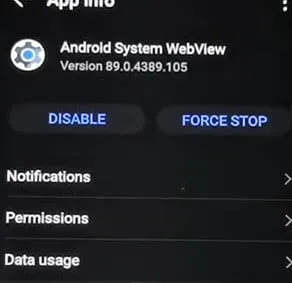
- Tarkista nyt, onko ”Sähköposti pysähtyy tai kaatuu” -ongelma ratkaistu.
6. Poista sovellus
Puhelimeen asennetut sovellukset voidaan poistaa. Jos poistat maksullisen ohjelman, voit asentaa sen myöhemmin uudelleen maksamatta siitä uudelleen. Voit myös poistaa käytöstä kaikki esiasennetut järjestelmäsovellukset.
Android
- Poista kaikki asentamasi ohjelmat.
- Siirry Google Playhin ja avaa Google Play Kauppa -sovellus.
- Napauta profiilikuvaketta oikeassa yläkulmassa.
- Valitse sitten avattavasta valikosta Hallinnoi sovelluksia ja laitteita.
- Valitse sovellus, jonka haluat poistaa, koskettamalla sen nimeä.
- Valitse valikosta Poista.
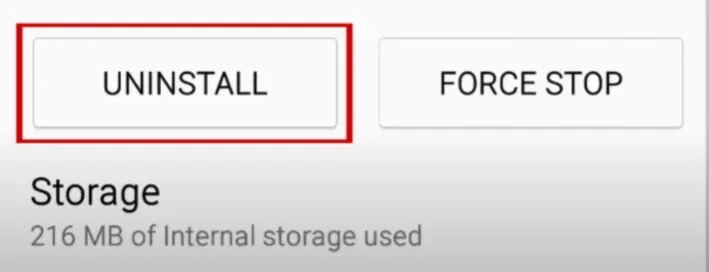
- Voit asentaa sovelluksen uudelleen sen jälkeen, kun se on poistettu tai poistettu käytöstä.
- Voit asentaa jo ostetun sovelluksen uudelleen maksamatta siitä uudelleen.
- Tarkista nyt, onko ”Sähköposti pysähtyy tai kaatuu” -ongelma ratkaistu.
Apple iPhone -laite
Poista sovellus aloitusnäytöltä
- Napauta Poista sovellus koskettamalla ja pitämällä sovellusta aloitusnäytössä.
- Tallenna se sovelluskirjastoon poistamalla se aloitusnäytöstä tai poista se iPhonesta napsauttamalla Poista sovellus.
- Tarkista nyt, onko ”Sähköposti pysähtyy tai kaatuu” -ongelma ratkaistu.
Poista sovellus App Storesta ja aloitusnäytöstä.
- Paina sovellusta ja pidä sitä painettuna sovelluskirjastossa.
- Valitse sitten pudotusvalikosta Poista sovellus.
7. Tyhjennä sähköpostisovelluksen tiedot
Jos mikään ei toimi sähköpostisovelluksen välimuistin tyhjentämisen jälkeen, sinun tulee myös pyyhkiä tietosi. Menettelyt ovat identtisiä, ja ainoa ero on, että valitaan puhdasta dataa puhtaan välimuistin sijaan.
- Jos Android-sähköpostisi jäätyy jatkuvasti, sinun tulee poistaa sähköpostisovelluksen välimuisti ja tiedot. Tämä puhdistaa sähköpostisovelluksesi vioittuneet tiedot ja tekee siitä sujuvamman.
- Voit poistaa sähköpostisovelluksesi välimuistin ja tiedot seuraavasti.
- Siirry puhelimen Asetukset-sovelluksen kohtaan Sovellusten hallinta tai Sovellukset.
- Etsi nyt sähköpostisovellus ja avaa se.
- Valitse sen jälkeen ”Tallennus”.
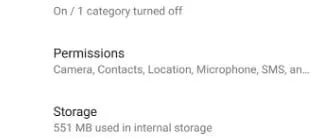
- Napsauta sitten ”Tyhjennä tiedot” ja ”Tyhjennä välimuisti” tyhjentääksesi välimuisti.
- Paina lopuksi OK-näppäintä.
- Tarkista nyt, onko ”Sähköposti pysähtyy tai kaatuu” -ongelma ratkaistu.
8. Varmuuskopioi tiedostot ja käynnistä puhelin uudelleen
Normaalitila
”Asetukset”-valikossa voit palauttaa tehdasasetukset. Menettely on sama kaikille valmistajille, koska Android-puhelimien sanamuoto voi vaihdella hieman.
- Ensimmäinen asia, joka sinun on tehtävä, on siirtyä asetusvalikkoon.
- Pyyhkäise alas näytön yläreunasta kerran tai kahdesti ja napauta sitten ilmoitusalueen rataskuvaketta.
- Vieritä alas kohtaan ”Järjestelmä” ”Asetukset” -valikossa. Etsi ”Yleinen hallinta”, jos sinulla on Samsung.
- Laajenna Lisäasetukset-osio ja napsauta Nollaa asetukset. ”Nollaa” tulee näkyviin Samsung-käyttäjille.
- Etsi ”Poista kaikki tiedot (tehdasasetusten palautus)” tai ”Palauta tehdastiedot”.
- Saat varoituksen, että tämä toiminto poistaa kaikki tiedot Android-puhelimesi tai -tablettisi sisäisestä muistista. ”Poista kaikki tiedot” tai ”Nollaa” -painiketta tulee painaa.
- Vahvista, että haluat nollata puhelimesi, syöttämällä lukituskuvion, PIN-koodin tai salasanan ja lopeta prosessi painamalla painiketta uudelleen.
- Laite käynnistyy välittömästi uudelleen ja ”erase” -animaatio tulee näkyviin.
- Android-puhelimesi tai -tablettisi käynnistyy uudelleen ja sinua kehotetaan viimeistelemään asennusprosessi.
- Tarkista nyt, onko ”Sähköposti pysähtyy tai kaatuu” -ongelma ratkaistu.
palautus tila
- Varmista, että puhelimesi on sammutettu.
- Pidä virta- ja äänenvoimakkuuden vähennysnäppäimiä painettuna samanaikaisesti.
- Paina niitä uudelleen ja uudelleen, kunnes näyttö tulee näkyviin.
- Näyttöön tulee näyttö, jossa sana ”Start” osoittaa virtapainiketta, tekstiä ja navigointiohjeita.
- Voit nyt navigoida äänenvoimakkuusnäppäimillä ja tehdä valintoja virtapainikkeella.
- Pidä äänenvoimakkuuden vähennyspainiketta painettuna, kunnes palautustila tulee näkyviin.
- Valitse se painamalla virtapainiketta.
- Kun puhelin käynnistyy uudelleen, se näyttää hädässä olevan Android-robotin.
- Pidä virtapainiketta painettuna ja pidä sitten äänenvoimakkuuden lisäyspainiketta painettuna samanaikaisesti.
- Pyyhi tiedot / tehdasasetusten palautus tulee korostaa äänenvoimakkuuspainikkeilla.
- Valitse vaihtoehto painamalla virtapainiketta.
- Valitse Factory Data Reset vahvistaaksesi ja anna puhelimen tehdä sen.
- Valitse ”Käynnistä järjestelmä uudelleen nyt”, kun olet valmis.
- Tarkista nyt, onko ”Sähköposti pysähtyy tai kaatuu” -ongelma ratkaistu.
9. Käynnistä laite vikasietotilassa
Jos asennetussa ohjelmassa on virhe, se voi aiheuttaa virheilmoituksen tai sähköpostitilin toimintakyvyttömyyden. Laitteen pitäminen vikasietotilassa auttaa sinua tunnistamaan ongelman aiheuttavan sovelluksen.
Vikasietotila poistaa käytöstä kaikki kolmannen osapuolen sovellukset paitsi sähköpostitilisovelluksen, joka on esiasennettu. Aseta laite vikasietotilaan seuraavasti:
- Paina muutaman sekunnin sisällä virta- ja äänenvoimakkuuden vähennyspainikkeita ja pidä niitä painettuna, kunnes puhelimen logo tulee näyttöön.
- Vapauta virtapainike, mutta pidä äänenvoimakkuuden vähennyspainike painettuna.
- Laitteesi käynnistyy sitten vikasietotilaan ja sinua kehotetaan avaamaan sen lukitus.
- Etsi ”Safe Mode” näytön vasemmasta alakulmasta nähdäksesi, onko se käytössä.
- Avaa Sähköposti-sovellus nähdäksesi, onko ongelma ratkaistu. Jos ongelma on ratkaistu, asennetussa sovelluksessa on todennäköisesti virhe.
- Huomioi juuri asentamasi ohjelma ja poista se välittömästi.
- Tarkista nyt, onko ”Sähköposti pysähtyy tai kaatuu” -ongelma ratkaistu.
10. Tyhjennä välimuistiosio
Android lataa sovellukset nopeasti järjestelmän välimuistin avulla, joka tallennetaan välimuistiosioon. Tämä välimuisti voi vioittua päivityksen aikana ja sen jälkeen muun muassa muista syistä. Vaikka se saattaa aluksi vaikuttaa vaarattomalta, vioittunut välimuisti voi aiheuttaa nopeusongelmia ja monia muita pieniä häiriöitä.
Jos järjestelmän välimuisti on vioittunut, seurauksena voi olla myös virheilmoitus tai sähköpostin avaamisongelma. Järjestelmän välimuistin poistaminen voi parantaa Android-puhelimesi suorituskykyä.
- Pyyhi välimuistiosio seuraavasti.
- Sammuta puhelin.
- Paina ja pidä painettuna äänenvoimakkuuden lisäys-, virta- ja kotinäppäimiä samanaikaisesti.
- Kun laitteesi värisee, vapauta virtapainike, mutta pidä kaksi muuta painiketta painettuna.
- Vaihda ”pyyhi välimuistiosio” -vaihtoehtoa äänenvoimakkuuden lisäys- ja vähennyspainikkeilla.
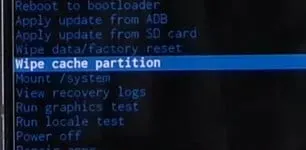
- Valitse vaihtoehto painamalla virtapainiketta.
- Kun olet suorittanut edelliset vaiheet, valitse ”Käynnistä järjestelmä välittömästi” ja käynnistä älypuhelin uudelleen painamalla virtapainiketta.
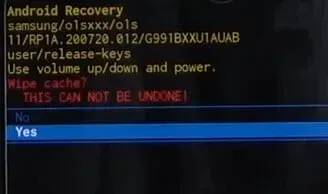
- Tarkista, onko ”Valitettavasti sähköposti on pysähtynyt” -virheilmoitus kadonnut.
- Tarkista nyt, onko ”Sähköposti pysähtyy tai kaatuu” -ongelma ratkaistu.
Johtopäätös
Saat signaalin, että olet saanut sähköpostin, mutta kun avaat sovelluksen nähdäksesi sen, sinua tervehditään ”Anteeksi, Gmail on pysähtynyt” -viesti. Et tiedä mitä tehdä sovelluksen kaatumisen jälkeen.
Jos Android-sähköpostisovelluksesi sammuu jatkuvasti, sulje se pakottamalla ja käynnistä laite uudelleen. Tyhjennä sitten välimuisti ja asenna ohjelma uudelleen. Tarjosin yhteensä kymmenen ratkaisua; kokeile niitä kaikkia ja katso, mikä sopii sinulle parhaiten.
FAQ
Miksi sähköpostissani lukee jatkuvasti ”Pysähdys”?
”Sähköposti pysähtyy” -ongelmaviesti voi johtua vanhentuneista ohjelmistoversioista, jotka voivat aiheuttaa erilaisia virheitä ja kaatumisia. Käynnistä Google Play Kauppa -sovellus, kirjoita hakupalkkiin ”mail” ja napsauta sitten ”Päivitä”-painiketta. Käynnistä sovellus uudelleen ja tarkista, onko ongelma ratkaistu asentamalla uusimmat päivitykset.
Miksi sähköpostitilini on pysäytetty?
Sähköposti saattaa lakata toimimasta useista syistä (virheelliset sähköpostiasetukset, väärät sähköpostisalasanat jne.). Ensimmäinen vaihe sähköpostin ongelman tunnistamisessa on kuitenkin kaikkien saamasi virheviestien tarkistaminen.
Miksi sähköpostini lakkasi toimimasta Samsungissani?
Voit pyyhkiä sovellusvälimuistin siirtymällä kohtaan ”Asetukset” ja napauttamalla ”Sovellukset”. Napsauta sitten ”Tallennus”, kun olet valinnut sähköpostisovelluksen. Tyhjennä välimuisti napsauttamalla sitä. Tyhjennä sovellustiedot valitsemalla Asetukset ja sitten Sovellukset.
Miksi sähköpostisovellukseni lakkasi toimimasta?
Jos Android-puhelimesi sähköpostisovellus yhtäkkiä lakkaa päivittämästä, sinulla on todennäköisesti ongelma Internet-yhteydessäsi tai puhelimen asetuksissa. Jos ohjelma kaatuu jatkuvasti, sinulla saattaa olla liian rajoittava tehtävänhallinta tai virhe, joka edellyttää sovelluksen välimuistin tyhjentämistä ja laitteen uudelleenkäynnistämistä.



Vastaa